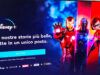Come scaricare film da Disney Plus
Parlando con il tuo migliore amico, abbonato a Disney+ come te, hai scoperto che su questo celebre servizio di streaming video è disponibile un'opzione che consente di scaricare i contenuti di proprio interesse per la visione in modalità offline, cioè anche quando non è disponibile una connessione Internet. Essendo interessato a tale funzionalità, hai sùbito provato a scaricare un film ma ogni tuo tentativo di riuscirci non ha dato l'esito sperato, poiché non sei riuscito a trovare l'opzione giusta per farlo.
Se le cose stanno esattamente come le ho appena descritte e, dunque, vorresti sapere come scaricare film da Disney Plus, lascia che sia io a fornirti tutte le indicazioni necessarie per riuscire nel tuo intento. Oltre alla procedura dettagliata per effettuare il download di un contenuto di Disney+, sarà mio compito spiegarti anche come gestire i contenuti scaricati e avviarne la riproduzione in modalità offline.
Se è proprio quello che volevi sapere, non dilunghiamoci oltre ed entriamo nel vivo di questo tutorial. Mettiti comodo, ritagliati cinque minuti di tempo libero e dedicati alla lettura dei prossimi paragrafi. Seguendo attentamente le indicazioni che sto per darti e provando a metterle in pratica dal tuo dispositivo, ti assicuro che riuscirai a scaricare tutti i film che desideri, così da poterli guardare anche in assenza di una connessione Internet. Buona lettura e, soprattutto, buona visione!
Indice
- Come scaricare film da Disney Plus da smartphone e tablet
- Come scaricare film da Disney Plus su PC e Mac
Come scaricare film da Disney Plus da smartphone e tablet
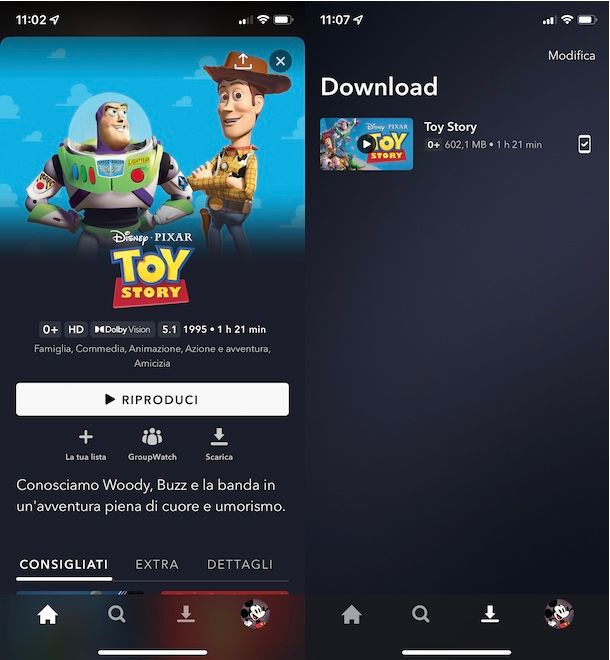
Tutto quello che devi fare per scaricare film da Disney Plus è avviare l'app del servizio per dispositivi Android e iPhone/iPad, cercare il contenuto che intendi guardare in modalità offline e avviarne il download.
Per procedere, prendi dunque il tuo smartphone o tablet, avvia l'app in questione (a tal proposito, potrebbe esserti utile la mia guida su come scaricare app Disney+) e, se ancora non lo hai fatto, accedi al tuo account: premi, quindi, sul pulsante Accedi, inserisci le tue credenziali nei campi Email e Password e premi nuovamente sul pulsante Accedi.
Prima di procedere allo scaricamento dei contenuti di tuo interesse, ti consiglio di accedere alle impostazioni di Disney+ e scegliere la qualità video dei contenuti che andrai a scaricare. Per farlo, fai tap sull'immagine di profilo associata al tuo account, in basso a destra, e seleziona l'opzione Impostazioni app.
Nella nuova schermata visualizzata, premi sulla voce Qualità video e scegli una delle opzioni disponibili tra Standard, Media e Alta. Tieni presente che scegliendo una qualità maggiore, anche lo spazio occupato da un singolo download sarà maggiore.
Inoltre, dalla sezione Impostazioni app, spostando la levetta relativa all'opzione Scarica solo tramite Wi-Fi da OFF a ON, puoi consentire la funzione di Download esclusivamente quando sei collegato a una rete Wi-Fi.
A questo punto, torna nella schermata principale di Disney+ premendo sull'icona della casa, individua il film che intendi scaricare e fai tap sulla sua locandina. In alternativa, premi sull'icona della lente d'ingrandimento collocata nel menu in basso, inserisci il titolo del film di tuo interesse nel campo Titolo, personaggio o genere e selezionalo nei risultati della ricerca comparsi a schermo.
Se, invece, vuoi visualizzare il catalogo completo dei film disponibili su Disney+, premi sull'icona della lente d'ingrandimento e, nella nuova schermata visualizzata, seleziona l'opzione Film.
Fatto ciò, premi sulla voce In primo piano, in alto a destra, e seleziona l'opzione Tutti i film dal menu apertosi, in modo da visualizzare l'elenco di tutti i titoli disponibili. Puoi anche visualizzare esclusivamente i film di uno specifico genere selezionando quello di tuo interesse (Animazione, Commedie, Documentario, Corti, Sport, Western ecc.).
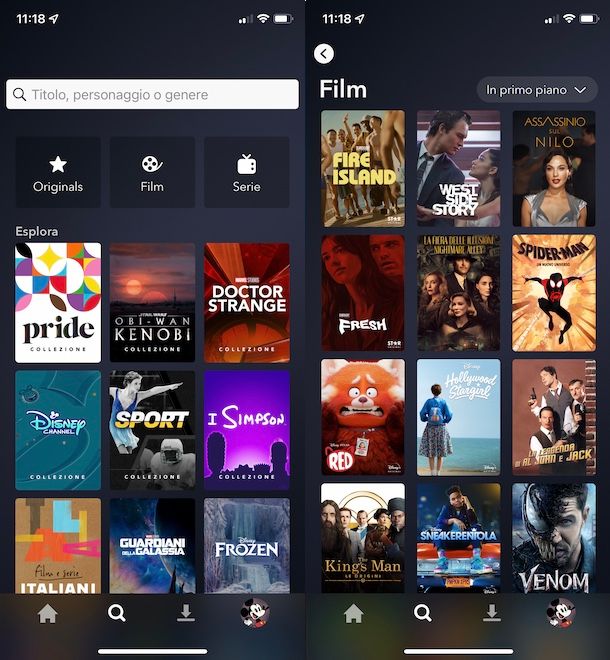
A questo punto, nella schermata relativa al film selezionato in precedenza, fai tap sull'opzione Scarica per avviarne il download. Ti segnalo che allo stesso modo puoi procedere per scaricare una serie TV: in tal caso, potrai scegliere se avviare lo scaricamento di un singolo episodio o di un'intera stagione.
Per visualizzare tutti i contenuti che hai scaricato, accedi alla sezione Download premendo sull'icona della freccia presente nel menu collocato in basso. Ti segnalo che se avvii Disney+ in assenza di una connessione Internet, sarai automaticamente indirizzato nella sezione relativa ai contenuti che hai precedentemente scaricato.
A questo punto, per avviare la riproduzione di un film che intendi guardare in modalità offline, non devi far altro che premere sul pulsante ▶︎ relativo a quello di tuo interesse.
Tieni presente che i contenuti scaricati rimaranno disponibili a tempo indeterminato, a patto di accedere a Disney+ almeno una volta ogni 30 giorni. Inoltre, devi sapere che un film è disponibile per la visione in modalità offline esclusivamente dal dispositivo sul quale è stato scaricato. Tuttavia, sarai contento di sapere che puoi scaricare lo stesso titolo fino a un massimo di 10 dispositivi diversi.
Inoltre, ci tengo a informarti che tutti i contenuti che hai scaricato verranno eliminati automaticamente dal singolo dispositivo se ti disconnetti dal tuo account, operazione che puoi effettuare premendo sull'immagine di profilo associata al tuo account, in basso a destra, e selezionando l'opzione Esci.
A tal proposito, ti informo che per eliminare manualmente un film o un qualsiasi altro contenuto precedentemente scaricato, puoi accedere alla sezione Download di Disney+, fare uno swipe da destra verso su sinistra sul titolo che intendi cancellare e premere sull'icona del cestino.
In alternativa, fai tap sull'opzione Modifica, in alto a destra, apponi il segno di spunta accanto a tutti i contenuti da eliminare (o premi sulla voce Seleziona tutti, in modo da selezionare tutti i titoli) e fai tap sull'icona del cestino comparsa in basso a destra. Semplice, vero?
Come scaricare film da Disney Plus su PC e Mac
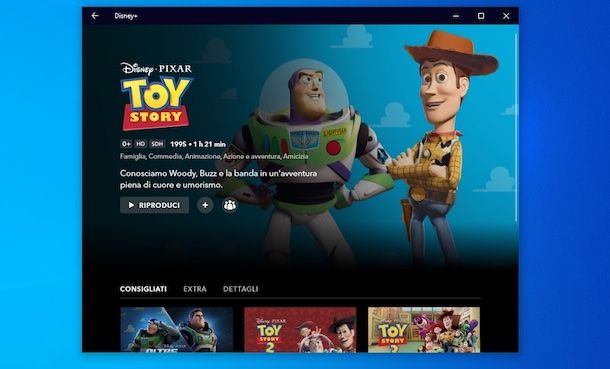
Se la tua intenzione è scaricare film da Disney Plus su PC e Mac, mi dispiace dirti che, almeno nel momento in cui scrivo questa guida, non è possibile farlo.
Infatti, seppur sia possibile scaricare Disney+ su PC equipaggiati con Windows 11 e Windows 10, l'applicazione del servizio non consente lo scaricamento di contenuti per la visione in modalità offline.
Su Mac, invece, non è disponibile alcuna applicazione e l'unica soluzione per accedere a Disney+ è collegarsi al sito ufficiale del servizio tramite browser.
Come dici? Vorresti sapere se è possibile scaricare film da Disney Plus su chiavetta USB? Come ti ho appena spiegato, non è consentito lo scaricamento di contenuti da Disney+ da computer. Anche se fosse permesso, per ovvie ragioni legali, non sarebbe comunque possibile trasferire i file scaricati su dispositivi esterni, come appunto una chiavetta USB.
Infatti, devi sapere che i servizi di streaming video che permettono il download di contenuti sul proprio computer per la visione in modalità offline (es. Netflix), prevedono che i file scaricati siano in un formato di origine “sconosciuta” e protetta da DRM (cioè da lucchetti digitali), impedendo così che l'apertura con programmi per visualizzare video non autorizzati o il trasferimento su dispositivi diversi da quello sul quale è stato scaricato.

Autore
Salvatore Aranzulla
Salvatore Aranzulla è il blogger e divulgatore informatico più letto in Italia. Noto per aver scoperto delle vulnerabilità nei siti di Google e Microsoft. Collabora con riviste di informatica e ha curato la rubrica tecnologica del quotidiano Il Messaggero. È il fondatore di Aranzulla.it, uno dei trenta siti più visitati d'Italia, nel quale risponde con semplicità a migliaia di dubbi di tipo informatico. Ha pubblicato per Mondadori e Mondadori Informatica.